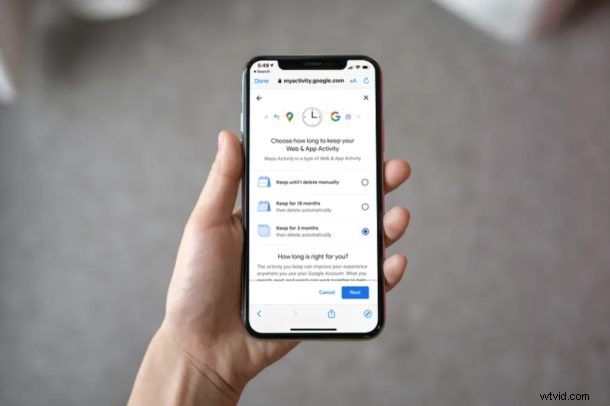
Utilisez-vous Google Maps pour la navigation sur votre iPhone et iPad ? Si tel est le cas, vous pourriez être intéressé par la configuration de l'application pour qu'elle supprime automatiquement votre historique de recherche.
Comme vous le savez peut-être, Google Maps enregistre par défaut vos recherches récentes de lieux et d'itinéraires, comme un navigateur Web. Ceux recherchés sont enregistrés pour améliorer les suggestions, et ils apparaissent dès que vous commencez à taper dans la barre de recherche des applications. C'est une fonctionnalité pratique et vous pouvez facilement effacer ces données de votre appareil iOS si vous avez des problèmes de confidentialité ou si vous souhaitez simplement supprimer des suggestions obsolètes. Et vous pouvez même configurer votre iPhone pour qu'il efface lui-même l'historique de recherche de Google Maps.
La suppression manuelle de l'historique de vos cartes de temps en temps est un processus quelque peu fastidieux, mais Google vous offre la possibilité de les supprimer automatiquement. Dans cet article, nous expliquerons exactement comment vous pouvez supprimer automatiquement l'historique de recherche Google Maps sur iPhone et iPad.
Comment supprimer automatiquement l'historique de recherche Google Maps sur iPhone et iPad
Tout d'abord, assurez-vous d'avoir installé la dernière version de Google Maps depuis l'App Store. Vous devez être connecté à Google Maps avec votre compte Google afin de profiter de cette fonctionnalité astucieuse de suppression automatique de l'historique. Suivez simplement les étapes ci-dessous pour commencer.
- Ouvrez "Google Maps" sur votre iPhone ou iPad.
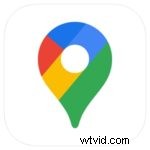
- Appuyez sur l'icône de votre profil Google située sur le côté droit de votre barre de recherche.
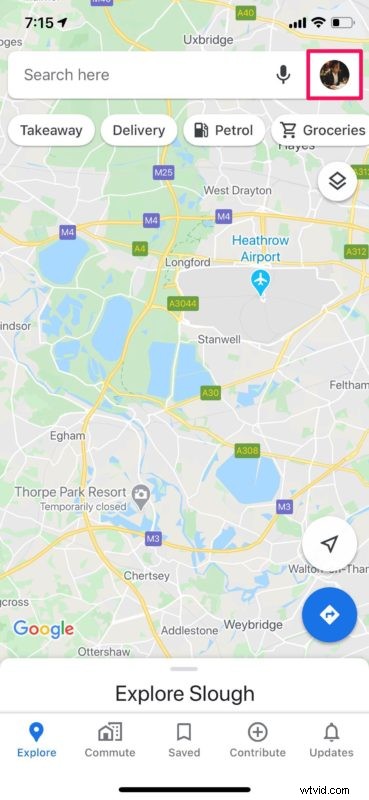
- Ensuite, appuyez sur "Paramètres" pour accéder au menu des paramètres de Google Maps.
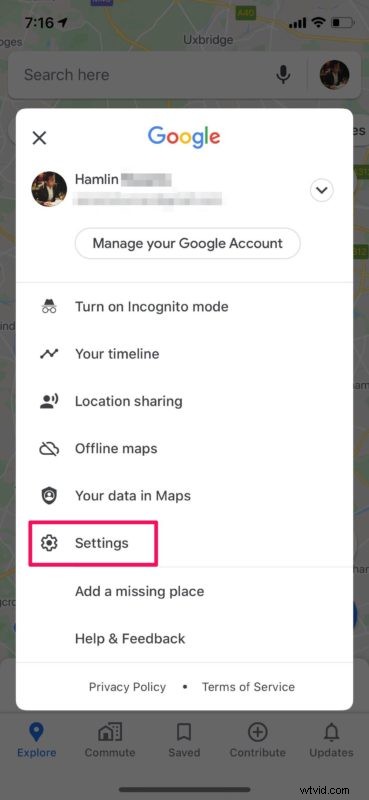
- Ici, faites défiler vers le bas et appuyez sur "Historique des cartes" situé sous les paramètres du compte.
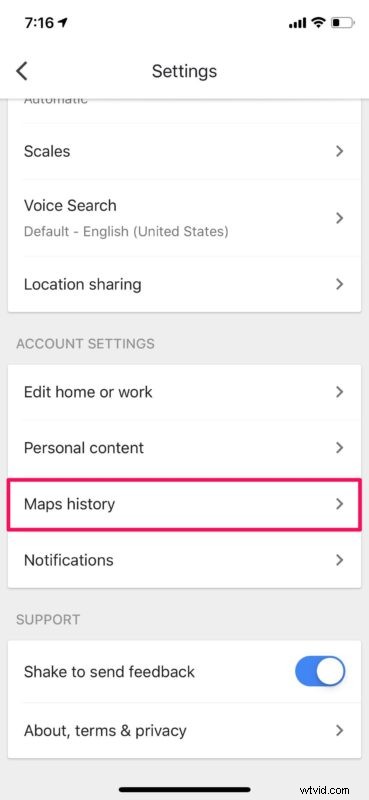
- Cela ouvrira une page d'activité Maps dans l'application. Maintenant, appuyez sur l'icône "triple point" juste à côté de la barre de recherche, comme indiqué dans la capture d'écran ci-dessous.
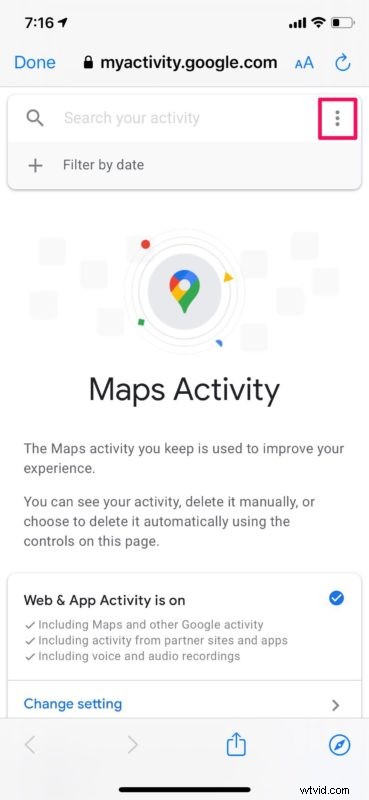
- Maintenant, choisissez "Supprimer l'activité par" dans le menu déroulant.
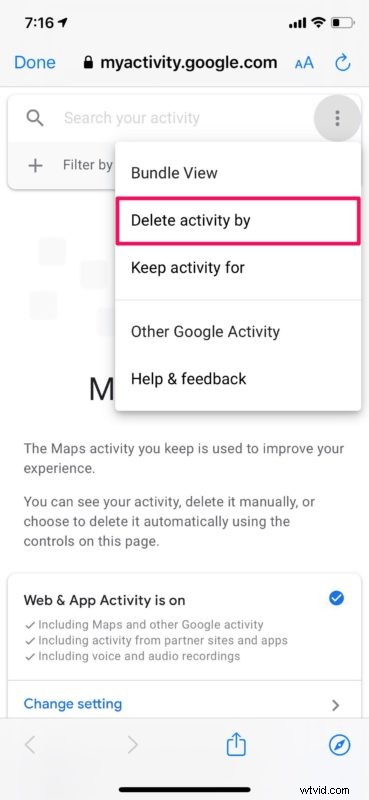
- Vous serez redirigé vers la section Supprimer l'activité Maps. Ici, appuyez sur "Configurer les suppressions automatiques".
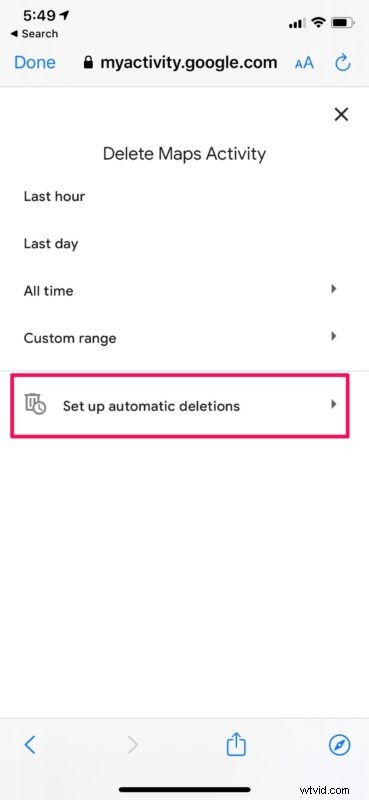
- Vous pouvez choisir de conserver vos données de recherche pendant 3 ou 18 mois jusqu'à ce qu'elles soient automatiquement supprimées par Google. Sélectionnez l'option selon vos préférences et appuyez sur "Suivant".

- Il vous sera demandé de confirmer votre préférence. Appuyez sur "Confirmer".

- Comme vous pouvez le voir ici, vos paramètres ont été enregistrés. Appuyez sur "Terminé" pour quitter ce menu et revenir à Google Maps.
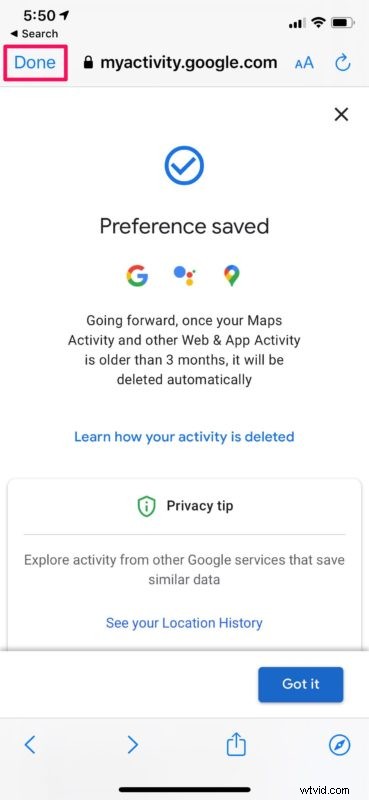
Voilà. Vous savez maintenant comment faire en sorte que Google Maps supprime automatiquement votre historique de recherche.
Important : Gardez à l'esprit que les autres activités sur le Web et les applications liées à Google, telles que l'historique de navigation Chrome, les recherches YouTube, etc. seront également automatiquement supprimées avec votre historique Maps, une fois cette fonctionnalité activée. Donc, si vous souhaitez simplement supprimer votre historique de recherche Maps, vous devrez vous contenter de la méthode manuelle.
Vous pouvez également suivre les mêmes étapes pour supprimer votre historique de recherche Google Maps sur un smartphone Android.
En dehors de cela, si vous souhaitez supprimer des recherches spécifiques que vous avez effectuées dans Google Maps, c'est également possible. Dans la section Maps Activity, vous pouvez filtrer par date pour trouver toutes vos recherches à cette date particulière et les supprimer manuellement. Cela peut vous aider à sélectionner des suggestions obsolètes qui s'affichent lorsque vous recherchez des lieux et des itinéraires.
Êtes-vous sur un ordinateur? Dans ce cas, vous pouvez supprimer toutes vos activités de recherche Google d'un compte Google, y compris votre historique de navigation Chrome, vos recherches YouTube, votre historique Maps et bien plus encore, le tout au même endroit.
Avez-vous configuré la suppression automatique de l'historique de recherche Google Maps sur votre iPhone et iPad ? Faites-nous part de vos réflexions et opinions dans la section des commentaires ci-dessous.
